Tin tức
Outlook là gì? Hướng dẫn cài đặt và sử dụng Outlook cơ bản
Outlook là một ứng dụng quản lý email mạnh mẽ, không chỉ giúp bạn quản lý hộp thư mà còn hỗ trợ bạn trong việc sắp xếp lịch làm việc, quản lý liên hệ và các tác vụ khác. Với giao diện thân thiện và tính năng đa dạng, Outlook đã trở thành công cụ không thể thiếu cho người dùng cá nhân và doanh nghiệp. Trong bài viết này, chúng ta sẽ tìm hiểu Outlook là gì, cách cài đặt và sử dụng ứng dụng này một cách cơ bản để bạn có thể khai thác tối đa các tính năng của nó.
Outlook là gì?
Outlook là một phần mềm quản lý email và lịch làm việc do Microsoft phát triển, được sử dụng rộng rãi trong các tổ chức, doanh nghiệp và cả người dùng cá nhân. Ứng dụng này không chỉ cho phép bạn gửi và nhận email mà còn cung cấp các công cụ để quản lý lịch làm việc, liên hệ, ghi chú và các tác vụ khác. Outlook có sẵn dưới dạng ứng dụng máy tính và ứng dụng web, dễ dàng tích hợp với các dịch vụ khác của Microsoft như OneDrive, Word, Excel, và Teams.
Outlook nổi bật nhờ khả năng tích hợp nhiều dịch vụ khác nhau, từ email, lịch biểu đến các công cụ cộng tác, giúp bạn tổ chức công việc một cách hiệu quả hơn. Đặc biệt, Outlook thường được sử dụng trong môi trường doanh nghiệp nhờ tính năng bảo mật và khả năng quản lý dữ liệu lớn.
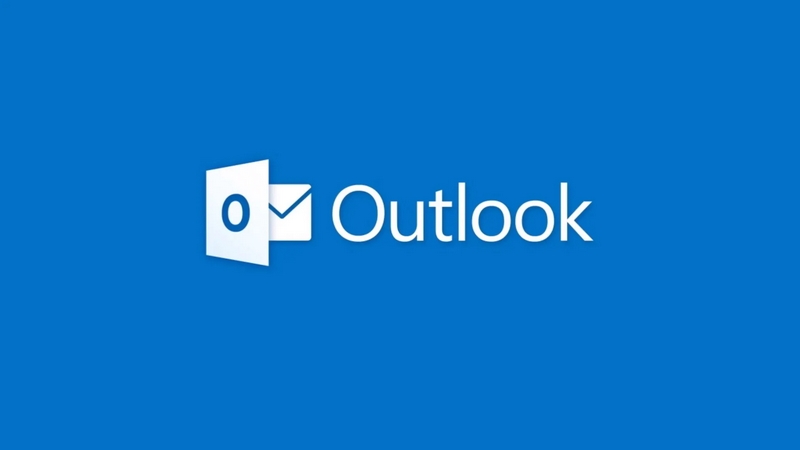
Lợi ích của việc sử dụng Outlook
1. Quản lý email hiệu quả
Outlook giúp bạn quản lý email từ nhiều tài khoản khác nhau, bao gồm cả Gmail, Yahoo, và các dịch vụ email khác. Bạn có thể dễ dàng đọc, trả lời, chuyển tiếp và tổ chức email của mình bằng các thư mục và bộ lọc thông minh.
2. Tích hợp lịch làm việc và quản lý tác vụ
Một trong những tính năng mạnh mẽ của Outlook là tích hợp lịch làm việc và công cụ quản lý tác vụ. Bạn có thể dễ dàng tạo các cuộc hẹn, nhắc nhở, và theo dõi các nhiệm vụ của mình trong một giao diện duy nhất. Điều này giúp bạn không bỏ lỡ bất kỳ sự kiện hoặc công việc nào, đồng thời tổ chức thời gian hiệu quả hơn.
3. Bảo mật và sao lưu
Outlook được thiết kế với tính năng bảo mật mạnh mẽ, giúp bảo vệ thông tin cá nhân và doanh nghiệp của bạn. Ngoài ra, Outlook cũng tích hợp với các dịch vụ sao lưu như OneDrive, giúp bạn dễ dàng lưu trữ và khôi phục dữ liệu khi cần thiết.
4. Hỗ trợ làm việc nhóm
Outlook hỗ trợ tính năng làm việc nhóm thông qua việc chia sẻ lịch, tài liệu và email giữa các thành viên trong nhóm. Điều này giúp tăng cường sự cộng tác và hiệu quả trong công việc, đặc biệt là trong các dự án đòi hỏi sự phối hợp chặt chẽ giữa nhiều người.
5. Tính năng tùy chỉnh cao
Outlook cung cấp nhiều tính năng tùy chỉnh, cho phép bạn thiết lập chữ ký email, tạo các quy tắc tự động hóa cho email và tùy chỉnh giao diện theo ý thích của mình. Điều này giúp cá nhân hóa trải nghiệm sử dụng và tối ưu hóa quy trình làm việc.
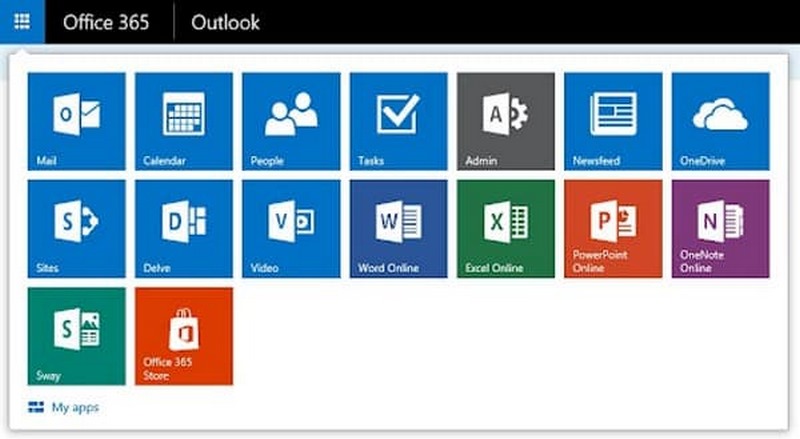
Hướng dẫn cài đặt Outlook
1. Cài đặt Outlook trên máy tính
Outlook có thể được cài đặt trên cả máy tính Windows và macOS thông qua bộ Microsoft 365 hoặc thông qua trang web chính thức của Microsoft.
Bước 1: Mua hoặc tải bản Outlook miễn phí
Nếu bạn đã có tài khoản Microsoft 365, bạn có thể tải và cài đặt Outlook từ trang web của Microsoft. Nếu không, bạn có thể mua bộ Office hoặc đăng ký gói Microsoft 365 để nhận được bản quyền sử dụng Outlook cùng với các ứng dụng khác như Word, Excel, và PowerPoint.
Bước 2: Tải về và cài đặt
Sau khi đăng nhập vào tài khoản Microsoft của bạn, hãy truy cập vào mục Services & subscriptions và tìm ứng dụng Outlook trong danh sách. Nhấn vào Install để bắt đầu quá trình tải về và cài đặt. Quá trình này sẽ tự động cài đặt tất cả các ứng dụng trong bộ Office nếu bạn đang sử dụng Microsoft 365.
Bước 3: Cấu hình tài khoản email
Sau khi cài đặt xong, Outlook sẽ yêu cầu bạn cấu hình tài khoản email. Bạn có thể thêm tài khoản email từ nhiều dịch vụ khác nhau như Gmail, Yahoo, hoặc Outlook.com. Chỉ cần nhập thông tin đăng nhập và làm theo hướng dẫn trên màn hình để hoàn tất quá trình cấu hình.
2. Sử dụng Outlook trên web
Nếu bạn không muốn cài đặt ứng dụng trên máy tính, bạn có thể sử dụng Outlook phiên bản web tại địa chỉ outlook.com. Phiên bản web cung cấp hầu hết các tính năng giống như phiên bản ứng dụng, bao gồm quản lý email, lịch làm việc và tác vụ.
Bước 1: Truy cập trang web Outlook
Mở trình duyệt và truy cập vào địa chỉ outlook.com. Đăng nhập bằng tài khoản Microsoft của bạn để sử dụng dịch vụ.
Bước 2: Sử dụng giao diện web
Giao diện web của Outlook rất thân thiện và dễ sử dụng. Bạn có thể quản lý email, tạo sự kiện trong lịch và theo dõi các tác vụ trực tiếp từ trình duyệt của mình mà không cần cài đặt thêm phần mềm nào.
Hướng dẫn sử dụng Outlook cơ bản
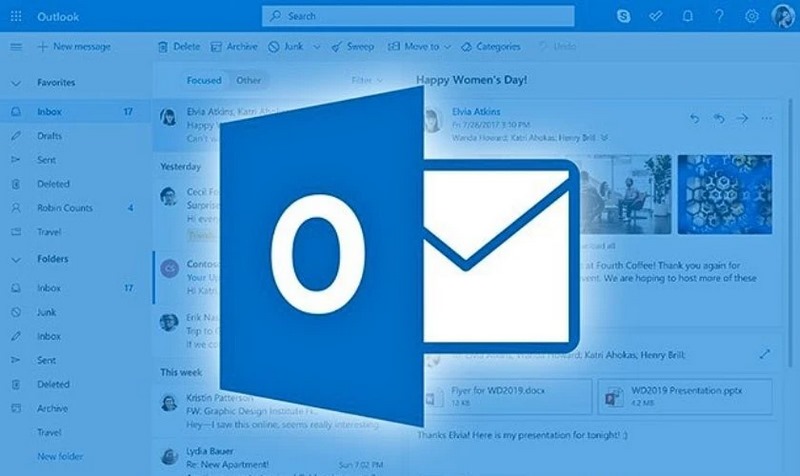
1. Quản lý email
Soạn thảo và gửi email
Để soạn thảo email mới, bạn chỉ cần nhấn vào nút New Email ở góc trên bên trái của giao diện. Sau đó, nhập địa chỉ email của người nhận, tiêu đề và nội dung email. Bạn cũng có thể đính kèm tệp tin, hình ảnh hoặc tạo chữ ký tự động cho email của mình.
Tổ chức hộp thư
Outlook cung cấp nhiều công cụ để bạn tổ chức hộp thư của mình, bao gồm việc tạo các thư mục, gắn nhãn và thiết lập các quy tắc tự động cho email. Bạn có thể dễ dàng di chuyển email vào các thư mục hoặc sử dụng tính năng tìm kiếm để tìm nhanh email bạn cần.
2. Quản lý lịch làm việc
Tạo sự kiện và cuộc hẹn
Outlook cho phép bạn tạo các sự kiện và cuộc hẹn trong lịch làm việc của mình. Để tạo sự kiện mới, nhấn vào Calendar trong giao diện chính, sau đó chọn New Event. Tại đây, bạn có thể đặt tên cho sự kiện, chọn ngày giờ và mời người tham gia.
Chia sẻ lịch làm việc
Bạn cũng có thể chia sẻ lịch làm việc của mình với đồng nghiệp hoặc bạn bè để họ có thể theo dõi và tham gia vào các cuộc họp hoặc sự kiện mà bạn tổ chức.
3. Quản lý tác vụ và ghi chú
Outlook tích hợp công cụ quản lý tác vụ, cho phép bạn tạo và theo dõi các nhiệm vụ hàng ngày. Bạn có thể tạo nhiệm vụ mới, đặt thời hạn và theo dõi tiến độ công việc. Ngoài ra, Outlook cũng cung cấp công cụ ghi chú để bạn có thể ghi lại các ý tưởng, thông tin quan trọng trong quá trình làm việc.
Kết luận
Outlook là một công cụ toàn diện giúp bạn quản lý email, lịch làm việc và các tác vụ khác một cách hiệu quả. Với hướng dẫn chi tiết về cách cài đặt và sử dụng cơ bản trên đây, hy vọng bạn đã nắm vững các bước cần thiết để bắt đầu sử dụng Outlook và khai thác tối đa các tính năng của nó. Outlook không chỉ là một ứng dụng quản lý email mà còn là một trợ lý đắc lực giúp bạn tổ chức công việc và cuộc sống hàng ngày.

Trần Thạch An, CEO của 1web.com.vn, là một trong những nhân vật hàng đầu trong lĩnh vực thiết kế website tại Việt Nam. Với hơn 10 năm kinh nghiệm trong ngành công nghệ thông tin, ông đã xây dựng 1web.com.vn trở thành một nền tảng đáng tin cậy cho doanh nghiệp muốn khẳng định sự hiện diện trực tuyến. Dưới sự lãnh đạo của ông, 1web.com.vn không chỉ cung cấp dịch vụ thiết kế website chuyên nghiệp mà còn chú trọng vào việc tối ưu hóa trải nghiệm người dùng và phát triển thương hiệu cho khách hàng.
#ceo1webcomvn #admin1webcomvn #ceotranthachan #author1webcomvn
Thông tin liên hệ:
- Website: https://1web.com.vn/
- Email: ceotranthachan@gmail.com
- Địa chỉ: 465 Hoà Hảo, Phường 5, Quận 10, Hồ Chí Minh, Việt Nam
